
- Phần mềm điều khiển máy tính từ xa Chrome Remote Desktop
- Phần mềm điều khiển máy tính từ xa TeamViewer
- Phần mềm điều khiển máy tính từ xa Microsoft Remote Desktop
- Phần mềm điều khiển máy tính từ xa Remote Link
- Phần mềm điều khiển máy tính từ xa Ultra VNC
- Công cụ điều khiển máy tính từ xa AeroAdmin
- Phần mềm điều khiển máy tính từ xa Seecreen
- Windows Remote Desktop - Phần mềm điều khiển máy tính từ xa qua Internet
- Phần mềm điều khiển máy tính từ xa AnyDesk
- Phần mềm điều khiển máy tính từ xa Lite Manager
- Phần mềm điều khiển máy tính từ xa Comodo Unite
Phần mềm điều khiển máy tính từ xa là một trong những công cụ được sử dụng nhiều hiện nay. Mọi người có thể điều khiển máy tính từ khoảng cách xa thông qua một chiếc máy tính khác hoặc bằng điện thoại. Các phần mềm có thể truy cập từ khoảng cách xa nên ngay cả khi bạn bận việc ra ngoài hay hay không ở trên máy tính cũng dễ dàng truy cập vào máy tính để tìm file tài liệu cần thiết.
Phần mềm điều khiển máy tính từ xa Chrome Remote Desktop
Chrome Remote Desktop là một trong phần mềm điều khiển máy tính từ xa bằng điện thoại được sử dụng trên trình duyệt Google Chrome.
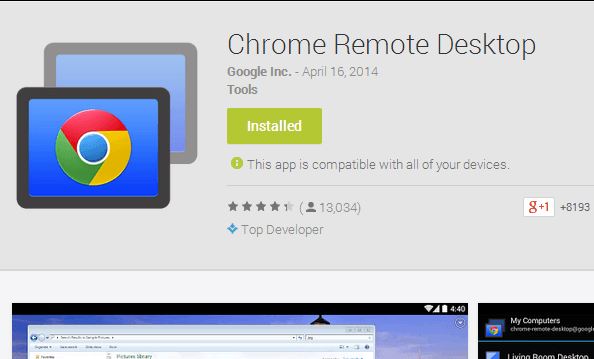
Trên máy tính bạn hãy thiết lập truy cập từ xa qua ứng dụng Chrome Remote Desktop từ Cửa hàng Chrome trực tuyến. Còn khi sử dụng thiết bị Android bạn hãy mở ứng dụng và kết nối trực tuyến qua máy tính mà bạn muốn truy cập.
Để biết thông tin về bảo mật, hãy xem Chính sách bảo mật của Google (http://goo.gl/SyrVzj) và Chính sách bảo mật của Chrome (http://goo.gl/0uXE5d). Về hiệu năng, phần mềm sử dụng khá đơn giản và bạn dễ làm bạn hài lòng. Tuy nhiên, mỗi lần sử dụng bạn sẽ mất chút thời gian để kết nối.
Phần mềm điều khiển máy tính từ xa TeamViewer
Phần mềm thứ 2 là teamviewer. Đây là phần mềm điều khiển máy tính từ xa trên nền Windows, Mac, Linux,..và hiện nay phần mềm đã trở nên thông dụng với thị phần trên cả nền tảng: Android, iOS và Windows Phone.
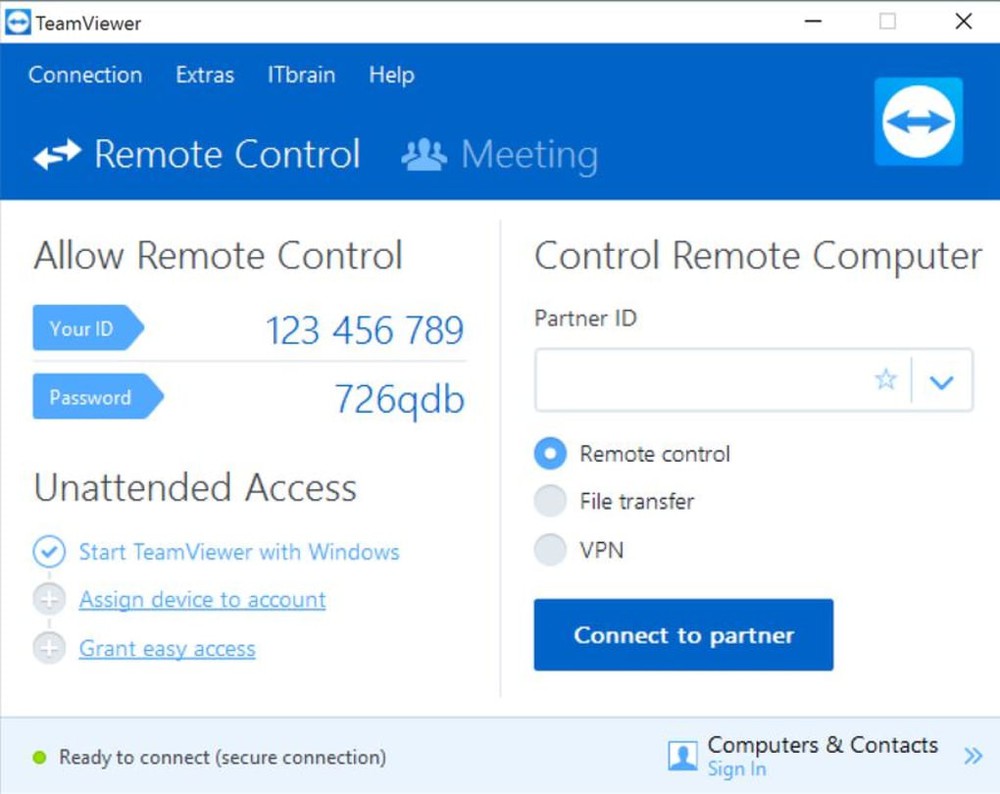
Phần mềm TeamViewer hiện đang dùng cho phép dùng miễn phí với cả mục đích cá nhân, hay thương mại. Hiên phiên bản dùng dành cho Android với tốc độ cao,ổn định có hệ thống bảo mật thông tin tốt. Ngoài ra, teamviewer còn hỗ trợ trao đổi file giữa các thiết bị, có cả bàn phím ảo có đầy đủ tính năng có thể điều khiển màn hình.
Cách kết nối teamviewer chỉ đơn giản: Chỉ cần mở ứng dụng teamviewer,sau đó điền ID và mật khẩu sau đó ấn connect là bạn đã điều khiển được thông qua điện thoại từ xa.
Phần mềm điều khiển máy tính từ xa Microsoft Remote Desktop
Phần mềm Micro Microsoft Remote Desktop so với 2 phần mềm điều khiển máy tính từ xa ở bên trên tương đối rườm rà. Nhưng một khi đã tải về và sử dụng thì lạ được đánh giá khá mượt. Nhược điểm của phần mềm này là chỉ thích nghi trên máy tính windows vì thế nhiều người dùng sẽ cần một ứng dụng khác.
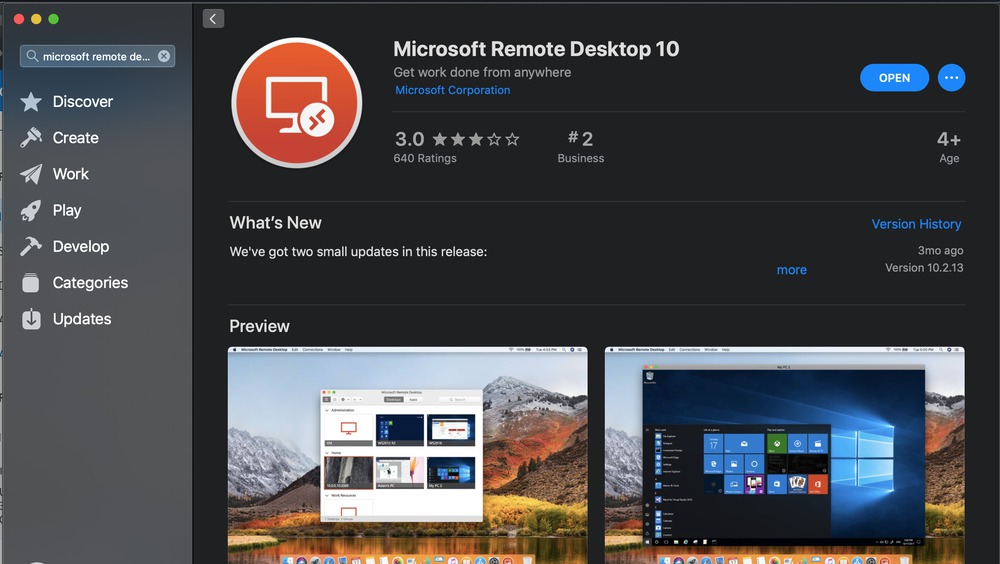
Với phần mềm Microsoft Remote Desktop, bạn có thể dễ dàng điều khiển máy tính dù ở bất cứ nơi đâu. Phần mềm có hình ảnh truyền chính xác, âm thanh ổn định
Phần mềm điều khiển máy tính từ xa Remote Link
Ngoài 2 phần mềm của Google và Microsoft thì một phần mềm của ASUS cũng không hề kém cạnh. Phần mềm Remote Link của ASUS được đánh giá có tính ứng dụng cao, điều khiển máy tính Windows trên Android. Để điều khiển máy tính từ xa bạn phải tải ứng dụng này về thiết bị Android và máy tính, sau đó kết nối 2 thiết bị thông qua wifi và Bluetooth.
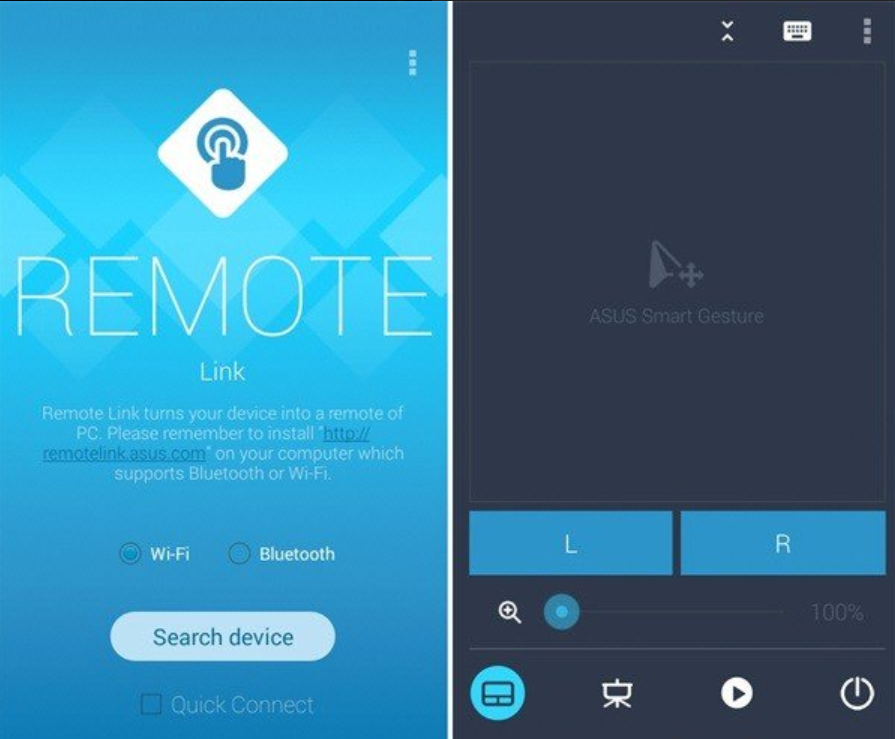
Remote Link có nhiều tính năng thông minh như điều khiển từ xa, cung cấp một touchpad ảo với tính năng đa dạng và hỗ trợ các cử chỉ đa điểm. Phần mềm Remote Link tương thích với Android Wear cho phép điều khiển máy tính bằng điện thoại mà còn có thể điều khiển bằng đồng hồ Android nữa. Về mặt giao diện được người dùng nhận xét khá gọn gàng và đơn giản và không gặp nhiều lỗi trong quá trình sử dụng. Bên cạnh đó ứng dụng Remote Link của ASUS có thể sử dụng trên mọi thiết bị chạy Android và máy PC.
Phần mềm điều khiển máy tính từ xa Ultra VNC
Ultra VNC là phần mềm cho phép người dùng điều khiển máy tính từ xa. Để sử dụng công cụ này người dùng máy chủ sẽ chọn cài đặt Server, Viewer, hoặc cả hai. Sau đó bạn cần cài đặt phần Viewer trên máy khách. Bạn có thể truy cập vào máy chủ Ultra VNC khi cấu hình chuyển tiếp cổng trong router thông qua kết nốt internet.
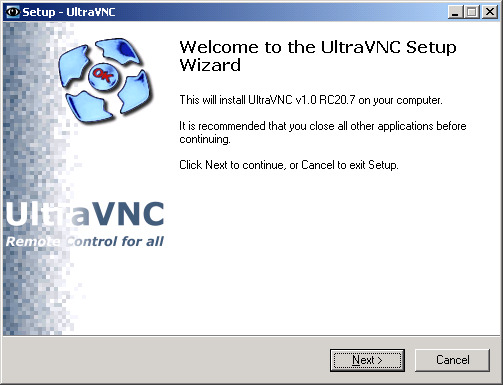
Ultra VNC giúp hỗ trợ người dùng chuyển tệp tài liệu, trò chuyện bằng văn bản, chia sẻ clipboard và có thể khởi động, kết nối với máy chủ ở chế độ Safe Mode. Phần mềm này sử dụng được cho hệ điều hành Windows 10, 8, 7, Vista, XP và Windows Server 2012, 2008, và 2003.
Công cụ điều khiển máy tính từ xa AeroAdmin
AeroAdmin được đánh giá là phần mềm dễ sử dụng nhất để truy cập máy tính từ xa. Với công cụ này, còn giúp các bậc cha mẹ quản lý con em mình, hạn chế trước những thông tin xấu từ các trang web, đồng thời có thể tổ chức họp trực tuyến từ xa.
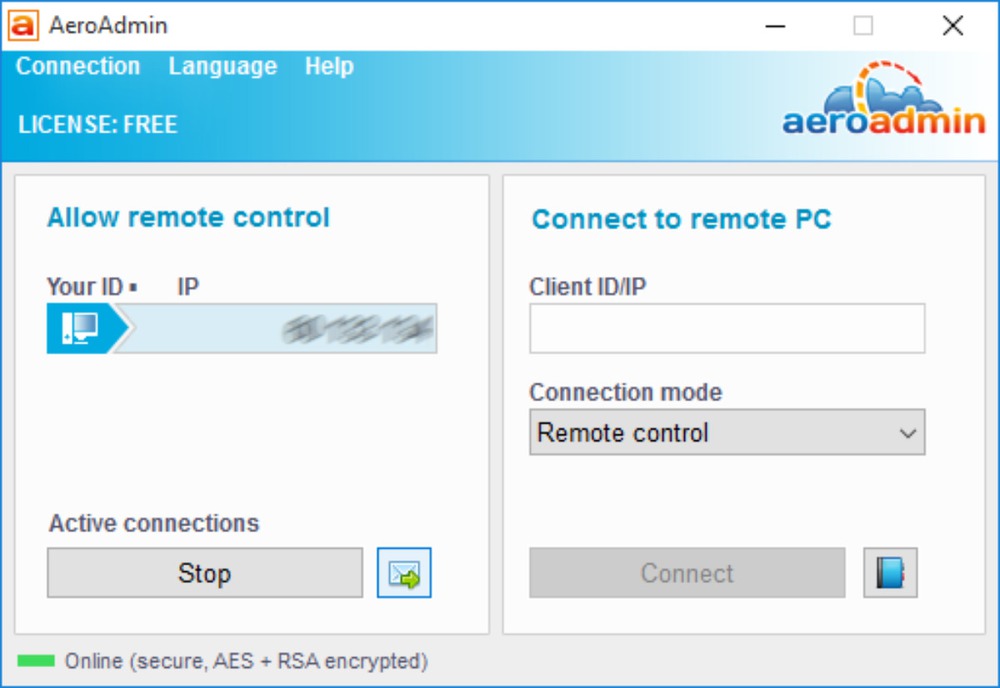
AeroAdmin là một trong những phần mềm giám sát máy tính đa tính năng và kết nối an toàn nhờ vào công nghệ mã hóa dữ liệu hiện đại, bởi vậy người dùng sẽ được bảo mật thông tin tuyệt đối. Ưu điểm nổi bật của AeroAdmin là hoạt động ổn định, kết nối nhanh, tiêu chuẩn AES và RSA thông qua điều khiển máy tính trong mạng LAN hay trực tuyến qua mạng Internet.
Phần mềm điều khiển máy tính từ xa Seecreen
Seecreen được xem là đối thủ trực tiếp của AeroAdmin được viết bằng ngôn ngữ Java và cũng không đòi hỏi phải cài đặt để sử dụng. Bạn chỉ cần tải tập tin là có thể sử dụng công cụ Seecreen để truy cập máy tính từ xa.
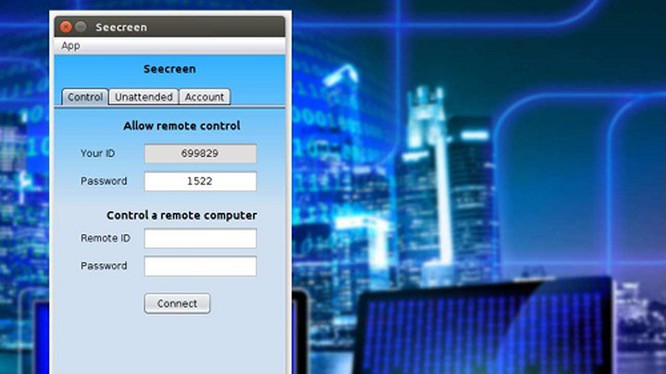
Tính năng của phần mềm này là bạn có thể chat và thực hiện cuộc gọi VOIP với đồng nghiệp, chuyển tập tin giữa các máy tính được kết nối. Đồng thời quản lý nhiều tài khoản người dùng, cấu hình ứng dụng cho truy cập không giám sát, duy trì danh sách liên lạc và máy tính.
Windows Remote Desktop - Phần mềm điều khiển máy tính từ xa qua Internet
Remote Desktop là công cụ truy cập từ xa được tích hợp trong hệ điều hành Windows. Bạn phải mở System Properties (có thể truy cập qua Control Panel) và cho phép kết nối từ xa thông qua một người dùng Windows cụ thể trong tab Remote.
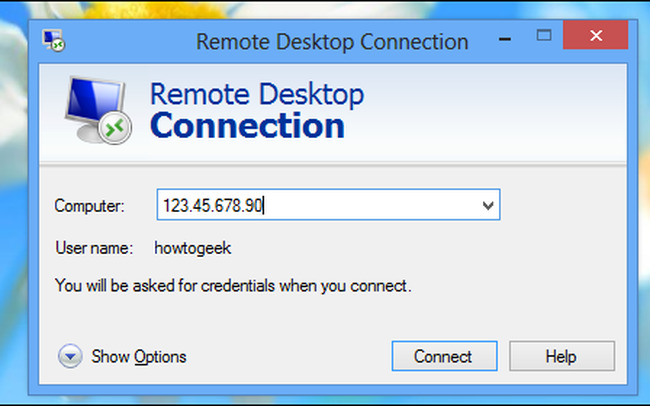
Để máy tính khác kết nối được với máy chủ thì phải mở thêm phần mềm Remote Desktop Connection đã được cài đặt và nhập địa chỉ IP của máy chủ. Điểm nổi bật của công cụ này là bạn có thể chuyển các tập tin, in, nghe nhạc từ máy tính từ xa và chuyển nội dung clipboard. Công cụ Windows Remote Desktop dùng được trên Windows từ XP đến Windows 10.
Phần mềm điều khiển máy tính từ xa AnyDesk
Phần mềm AnyDesk được đánh giá là giải pháp hoàn hảo cho mọi hệ thống để truy cập điều khiển máy tính từ xa, cho phép bạn chia sẻ màn hình và thực hiện mọi công việc từ xa nhanh chóng và an toàn. Phần mềm AnyDesk sử dụng giao thức TLS1.2 để mã hóa các dữ liệu của bạn nên thông tin người dùng sẽ được bảo mật tuyệt đối.
Ngoài ra công cụ này còn sử dụng công nghệ DeskRT mang lại hình ảnh kết nối với chất lượng tốt.
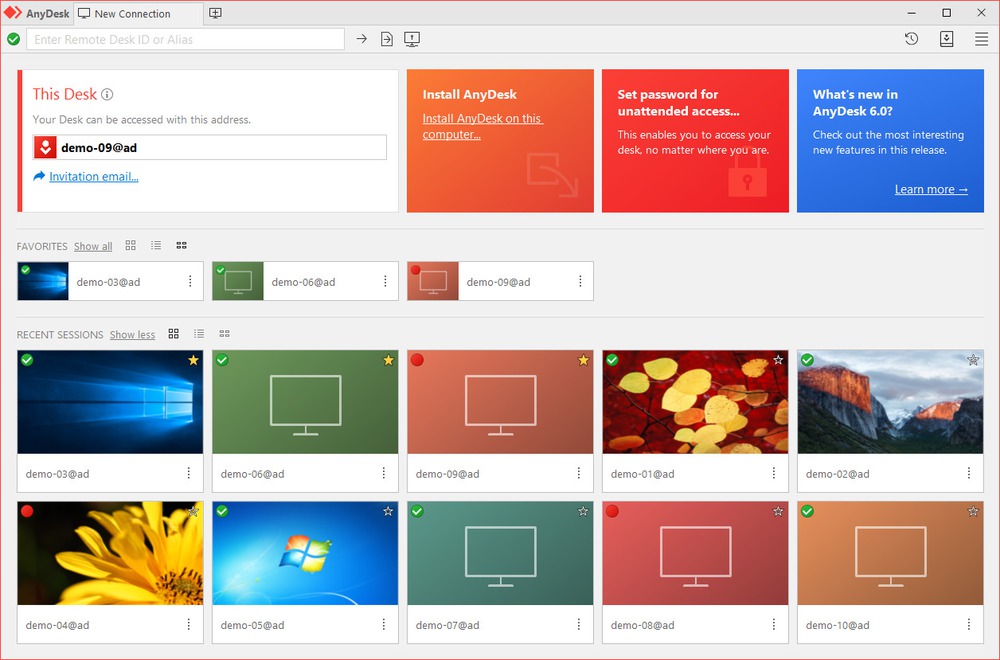
Điểm khác biệt mà AnyDesk mang lại là giúp bạn chia sẻ nội dung màn hình máy tính, giúp đỡ cài đặt phần mềm, tìm kiếm tập tài liệu và sửa lỗi máy tính, nghe âm thanh đầu ra, kiểm tra bàn phím và chuột. Ngoài ra, Phần mềm còn hỗ trợ khả năng truyền dữ liệu giữa 2 máy tính bằng cách kéo thả tập tin vào các màn hình điều khiển.
Phần mềm điều khiển máy tính từ xa Lite Manager
Công cụ chia sẻ màn hình và truy cập từ xa Lite Manager bao gồm những tính năng nâng cao thú vị nhất như:
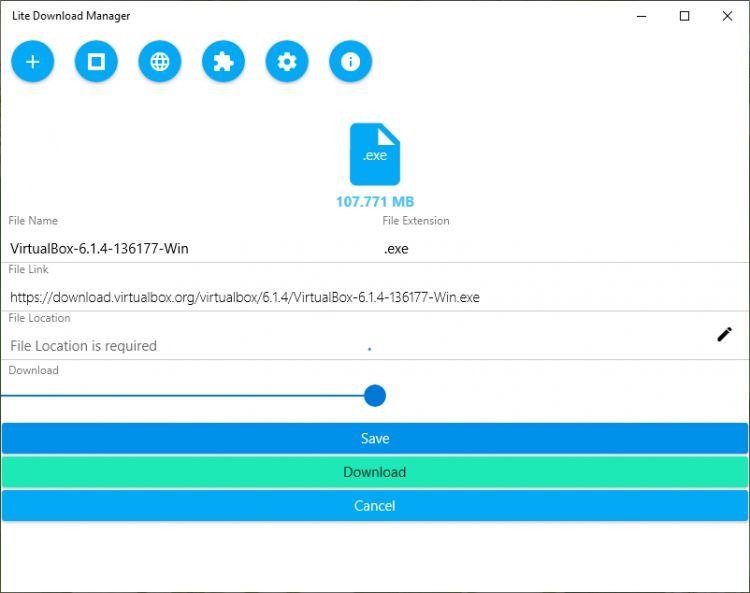
- Tích hợp RDP
- Quay màn hình
- Cài đặt từ xa các phần mềm chia sẻ màn hình
- Lập bản đồ mạng
- Lọc IP
- Registry Editor
- Kết nối theo cascade.
- Kết nối với 30 máy tính
Phần mềm điều khiển máy tính từ xa Comodo Unite
Comodo Unite là một công cụ điều khiển máy tính từ xa miễn phí khác tạo ra kết nối VPN an toàn giữa các máy tính. Ưu điểm nổi bật của Comodo Unite là: Hỗ trợ tính năng chat; không phải thay đổi cấu hình mạng để sử dụng; có giao diện trực quan, dễ điều khiển. Khi Comodo Unite được thiết lập bởi kết nối VNP, bạn có thể sử dụng ứng dụng từ xa thông qua phần mềm máy khách.
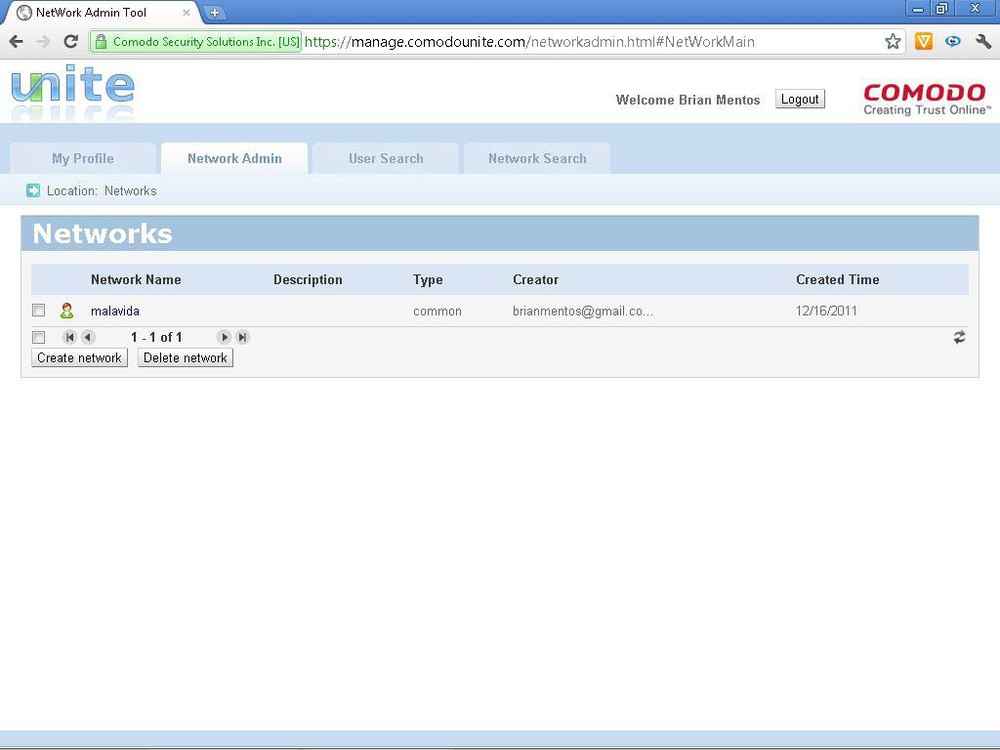
Ngoài các ứng dụng trên thì còn rất nhiều ứng dụng, phần mềm điều khiển máy tính từ xa thông qua thiết bị smartphone, Windows Android, iOS. Ban đọc không khó để tìm kiếm các phần mềm trên google tuy nhiên trên đây là những phần mềm được sử dụng nhiều và đánh giá cao.

 Về trang chủ Bizfly
Về trang chủ Bizfly
 Đăng nhập
Đăng nhập





 Techblog
Techblog 
 Loading ...
Loading ...